Windows’ta Oyun Çubuğu Olmadan Ekran Kaydı Nasıl Yapılır
Giriş
Windows’da ekran kaydı, eğitimcilerden bilgisayarlarındaki etkinlikleri belgelemek isteyen oyunculara kadar çeşitli kullanıcılar için temel bir işlevdir. Windows Game Bar bu olanakları sağlar ancak temel kayıt işlevleriyle sınırlıdır. Farklı ihtiyaçlara hitap etmek için, yalnızca Game Bar’a güvenmeden verimli ekran kaydı için alternatif yöntemler ve yazılımlar keşfetmek zorunludur.
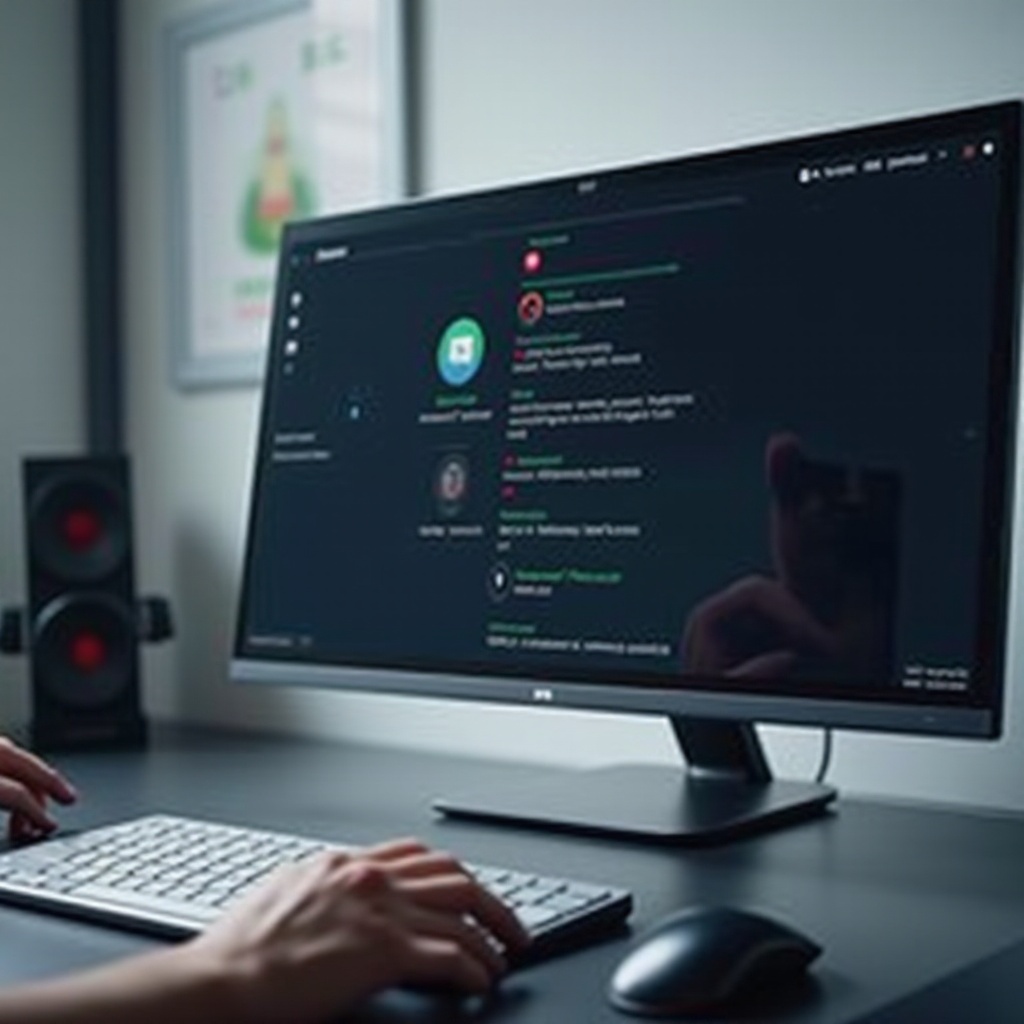
Yerleşik Windows Araçlarını Kullanma
Windows, basit görevler için yararlı olabilecek, harici yazılım kullanmadan ekran kaydını sağlayan gizli özellikler içerir.
Windows’un yerleşik araçlarını kullanmak için:
- Başlat Menüsünden Ayarlar’ı açın.
- ‘Oyun’ bölümüne gidin ve Game Bar’ı kapatın.
- Kamera ve mikrofon için gizlilik ayarlarının uygun olduğundan emin olun.
- Klavye kısayollarını kullanarak kayıt yapma yönlendirmelerini takip edin.
Bu araçlar basit kayıt imkanı sunar, ancak ileri seviye gereksinimler ek çözümler gerektirebilir. Sıradaki adımda açık kaynaklı yazılım seçeneklerine bakacağız.
Açık Kaynak Yazılım Çözümleri
OBS Studio, profesyonel kullanıcılar için uygun, yüksek kaliteli kayıtlar için geniş özelleştirme imkanı sunan güçlü ve ücretsiz bir araçtır.
OBS Studio kurulum:
– OBS Studio web sitesinden en son sürümü indirin.
– Kurulum yapın ve ilk ayarları yapılandırın.
– ‘+’ simgesini kullanarak ekran yakalama ekleyin.
– ‘Kaydı Başlat’ düğmesine basmadan önce çözünürlük ve format gibi ayarları yapın.
OBS’i en iyi sonuçlar için optimize etme:
– Ekranınızın doğal çözünürlüğünü seçin.
– Akıcı görüntüler için kare hızını 30 veya 60 FPS olarak ayarlayın.
– Doğru ses yakalama ayarını yapın.
OBS Studio, açık kaynaklı esneklik arayanlar için idealdir. Buna karşılık, ileri düzey özellikler için premium yazılımı düşünebilirsiniz.
Premium Yazılım Seçenekleri
Camtasia, profesyonel editörler için en iyi seçim olan, rafine özellikleri ve kullanıcı dostu arayüzü ile tercih edilir.
Camtasia’nın faydaları:
– Platform içerisindeki ayrıntılı düzenleme yetenekleri.
– Dahili efektler, geçişler ve animasyonlar.
– Çeşitli cihazlar ve ekran boyutlarını destekler.
Camtasia ile kayıt yapmak:
1. Resmi web sitesinden indirip kurulum yapın.
2. Uygulamada ekran boyutlarını yapılandırın.
3. ‘Kaydet’ seçeneğini seçin, ekran alanlarını belirleyin ve kayda başlayın.
4. Kayıt sonrası iyileştirmeler için düzenleme araçlarını kullanın.
Camtasia, kayıtla birlikte düzenleme özelliklerini birleştirerek cilalı sonuçlar sağlar. Daha basit ihtiyaçlar için VLC Media Player etkili olabilir.

VLC Media Player ile Kayıt Yapma
VLC Media Player, öncelikle medya oynatma için bilinse de, temel görevler için uygun ekran yakalama işlevleri de sunar.
VLC ile kayıt adımları:
– VLC’yi başlatın, en son sürüme sahip olduğunuzdan emin olun.
– ‘Medya’ya gidin ve ‘Açık Yakalama Cihazı’nı seçin.
– Yakalama modu olarak ‘Masaüstü’nü seçin ve kare hızını belirleyin.
– VLC oynatma kontrollerini kullanarak kaydı başlatın ve yönetin.
VLC’de optimal kayıtlar için:
– Netlik için daha yüksek bir çözünürlük ayarlayın.
– Akıcı video için kare hızını ayarlayın.
– Ses ayarlarını doğru şekilde yapılandırın.
VLC, basit görevler için harika olsa da, her seçeneği keşfetmek, bireysel ihtiyaçlara en uygun olanı seçmek için olanak tanır.
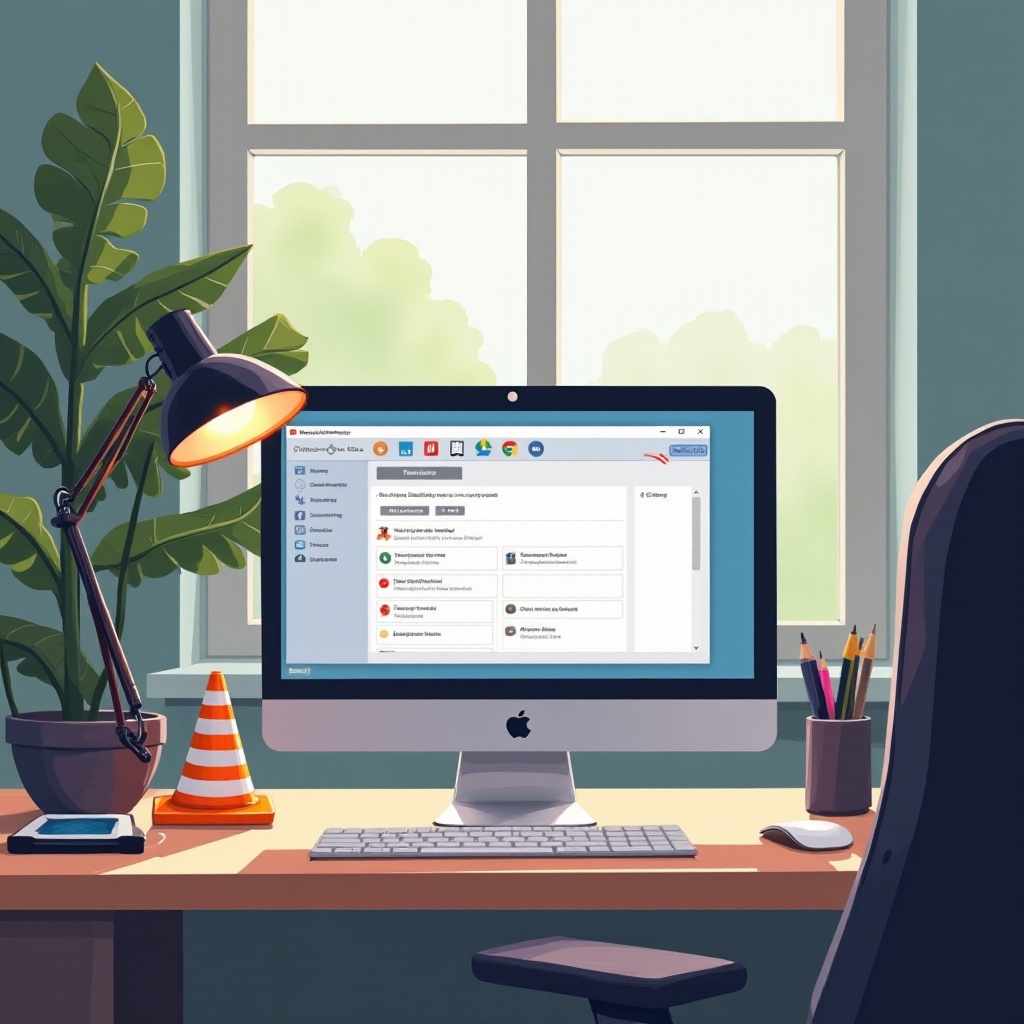
Sonuç
Windows’da Game Bar’ın ötesindeki ekran kayıt yöntemleri, çeşitli kullanıcı ihtiyaçlarını karşılar. İster hızlı yakalama için yerleşik araçları, ister açık kaynak gücü için OBS Studio’yu, ister profesyonel düzenleme için Camtasia’yı veya basit kayıt için VLC’yi kullanın, her biri farklı avantajlar sunar. Birincil ihtiyaçlarınızı belirleyin ve kayıt tarzınıza ve gereksinimlerinize en uygun aracı seçin.
Sıkça Sorulan Sorular
OBS Studio ücretsiz mi?
Evet, OBS Studio tamamen ücretsiz ve açık kaynaklıdır, kullanıcılara herhangi bir maliyet olmadan gelişmiş özelliklere erişim sağlar.
Herhangi bir Windows sürümünde VLC Media Player ile ekran kaydı yapabilir miyim?
VLC Media Player, en son yazılım sürümünü yükledikten sonra tüm modern Windows sürümlerinde ekran kaydını destekler.
Windows üzerinde profesyonel kullanım için en iyi ekran kayıt yazılımı nedir?
Profesyonel kayıtlar için, kapsamlı düzenleme özellikleri ve kullanıcı dostu arayüzü nedeniyle Camtasia önerilir.
